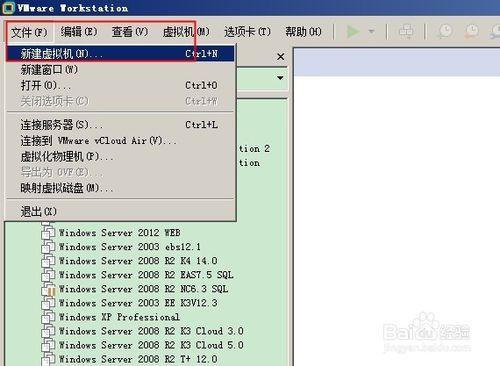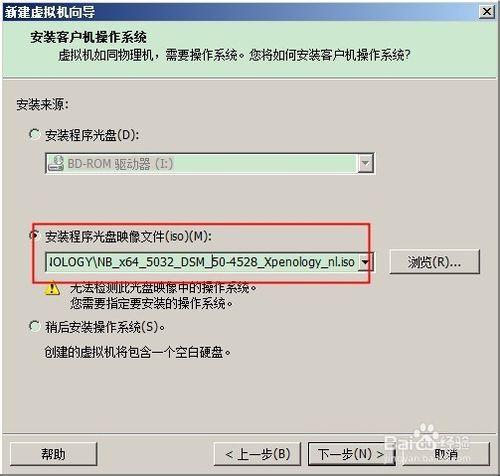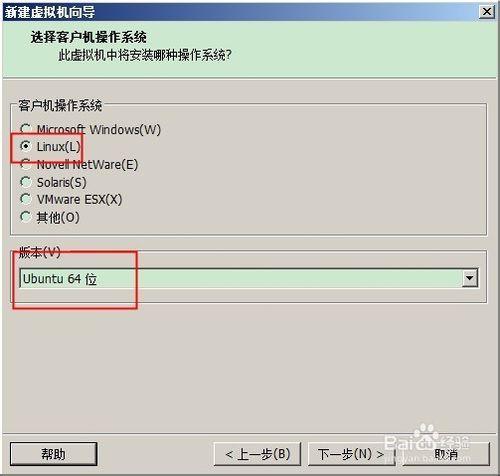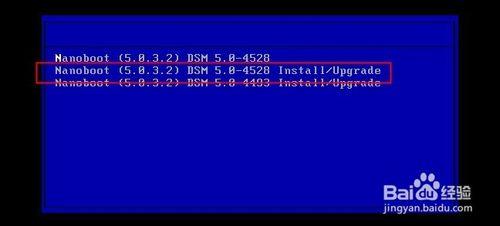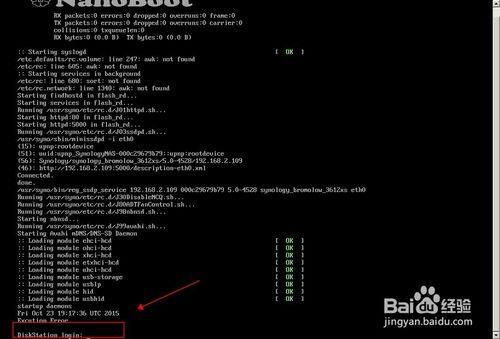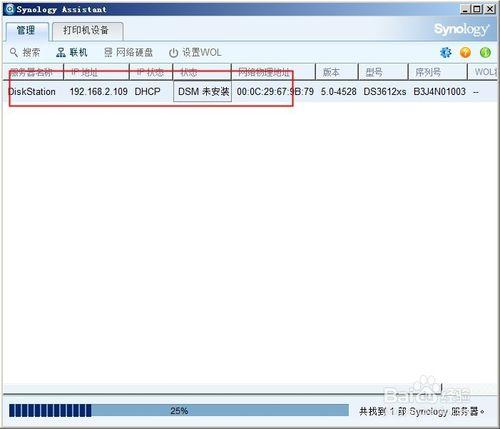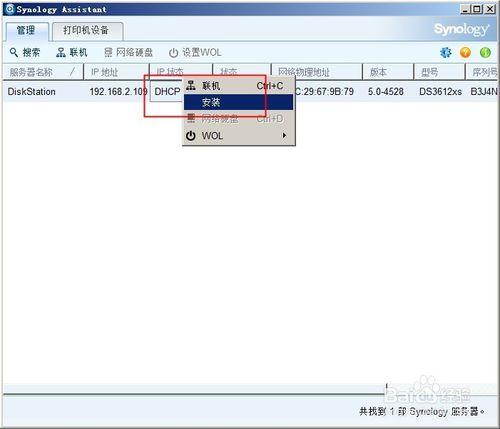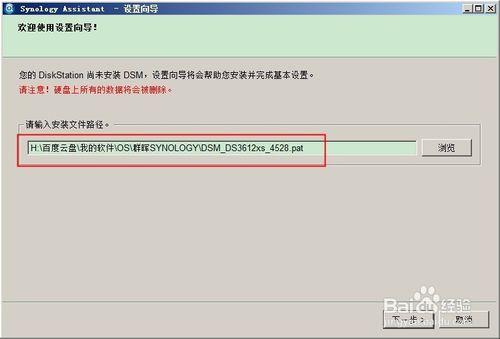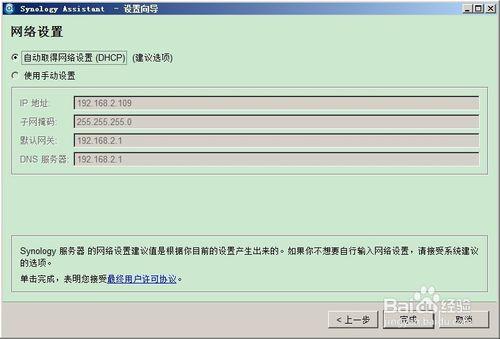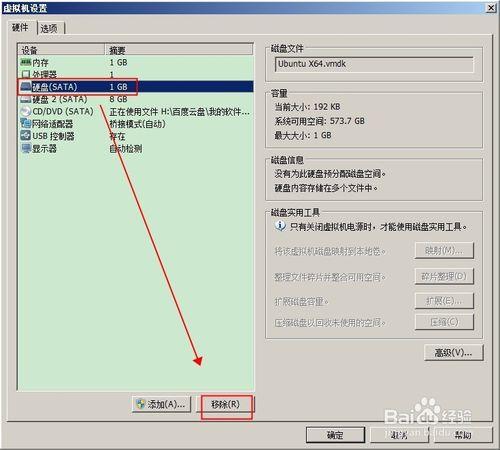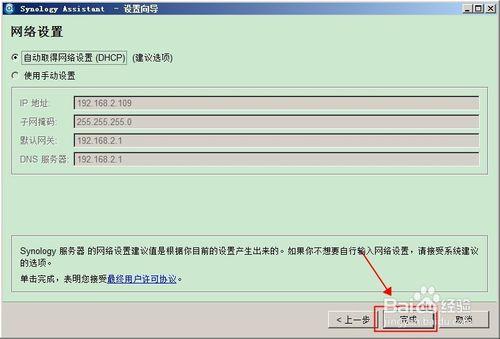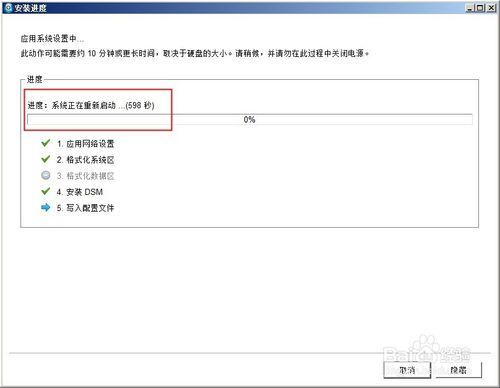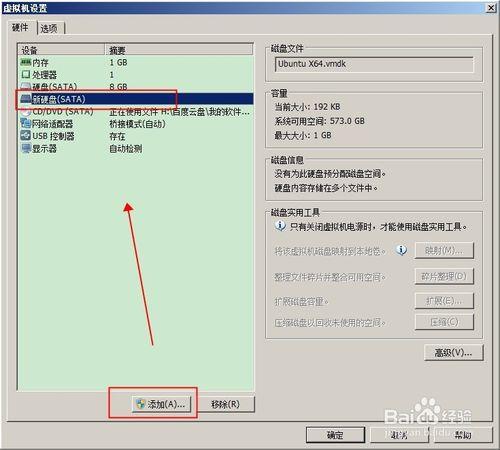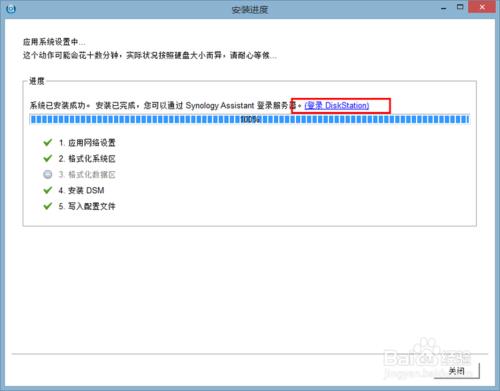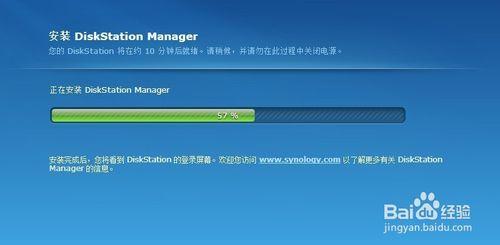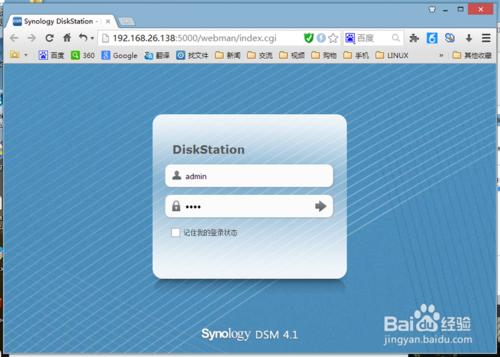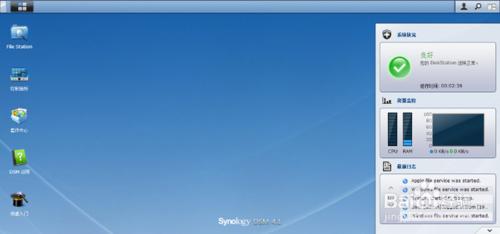用一般安裝操作系統的方法安裝DMS5.0到Vmware是不成功的,反覆嘗試了好多次,結合網友的指導,總結如下方法,供大家參考!
工具/原料
VMware11.0
黑群暉DMS5.0
SynologyAssistantSetup-5.0-4448
方法/步驟
先安裝VMware虛擬機工具,安裝步驟這裡就不多說了,不是本文重點!我選擇的是VMware11.0
下載黑群暉DMS5.0/SynologyAssistantSetup-5.0-4448這兩個網上都有下載,想玩黑群暉的朋友應該下載了!
新建虛擬機->選擇下載的黑群暉DMS5.0的硬盤啟動文件->系統選擇如下圖的linux版本
將硬盤模式換成SATA(很重要,默認的SCSI不支持),再添加一個硬盤作為存儲數據盤!
啟動虛擬機,選擇第二項;
等虛擬機自動啟動,出現如下狀態後表示正常!
打開Synology Assistant,連接助手,如果沒有的需要先下載安裝!打開後會自動檢查到虛擬機安裝的黑群暉系統!
右擊,選擇安裝!選擇到下載的黑群暉安裝文件!
點擊下一步,按如下圖操作設置!
點擊下一步,按如下圖設置!要特別注意先不要點完成!看下一步操作!如果這裡不小心點了完成,那麼上面的步驟請重新來一次!
打開虛擬機配置頁面,把硬盤啟動盤移除掉!
回到第10步的頁面上點擊完成!
此時系統將自動安裝,等到第4步結束後會自動重啟虛擬機!由於剛才將虛擬機的啟動盤移除掉了,所以現在虛擬機無法啟動了,此時需要重新添加上來!
等待安裝進度自動完成,進度條要到100%的時候方可完成!完成後,點擊登錄!
首次登錄會出現安裝配置嚮導,根據嚮導往下操作下即可!特別注意的是,會有一步是自動更新,更新的時候還需要和上面一次,將虛擬機的啟動盤移除後再添加!
在下圖之前,需要完成移除硬盤的操作,等到更新安裝完成後再添加!
到此安裝完成!